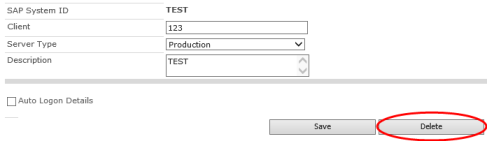Se aplica a:
- Winshuttle Foundation
Menú de Winshuttle Central Query/Transaction: Servidores de aplicaciones
Volver a
Temas del menú de Transaction
Utilice la página Servidores de aplicaciones para:
- Añadir servidores SAP a su entorno de Winshuttle Central para facilitar la comunicación entre los clientes de escritorio de Winshuttle y el servidor SAP vía Winshuttle Central.
- Quitar servidores SAP de su entorno de Winshuttle Central.
Hay dos tipos de servidores:
- Servidores de producción: Los servidores de producción son servidores que ejecutan archivos aprobados.
- Servidores de no producción: Los servidores de no producción son servidores de desarrollo en los que residen los archivos que aún no se han aprobado o en los que se prueban los scripts de desarrollo.
Añadir servidores de aplicaciones SAP
Volver al principioPara añadir un servidor de aplicaciones SAP, haga lo siguiente:
- Abra la página Administración de Winshuttle Central.
- En Transaction o Query, haga clic en Servidores de aplicaciones.
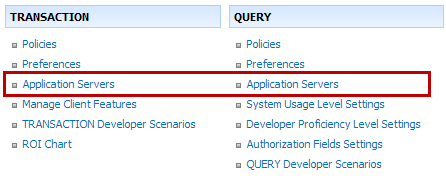
- Haga clic en Añadir y, a continuación, haga clic en Añadir servidor.
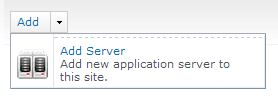
- Introduzca la información apropiada en los campos siguientes:
- Id. del sistema SAP
- Cliente
- Tipo de servidor (de producción o de no producción)
- Descripción del servidor
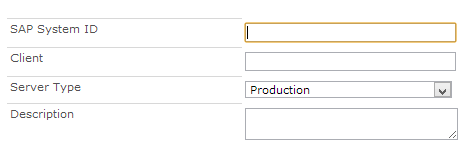
- Para configurar el inicio de sesión automático, marque Detalles de inicio de sesión automático y, a continuación, rellene la información siguiente (los valores mostrados a continuación son solamente ejemplos):
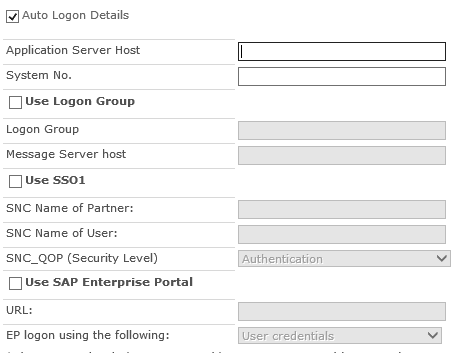
- Añada la dirección de host del servidor de aplicaciones y el número de sistema.
- Para utilizar un grupo de inicio de sesión, marque Utilizar grupo de inicio de sesión. Introduzca los datos del grupo de inicio de sesión y del host del servidor de mensajes.
- Para utilizar el SSO (Single Sign On o inicio de sesión único), marque Utilizar SS01. Introduzca el nombre SNC del partner y SNC_QOP y el nombre SNC del usuario. (Abajo consta un ejemplo):
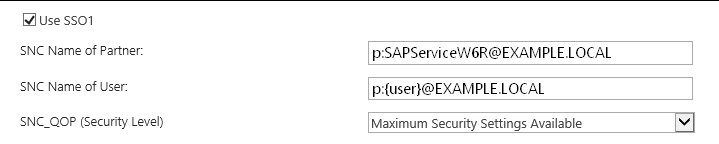
Nota: Consulte Configurar el SSO de SAP para obtener más información sobre cómo configurar el inicio de sesión único.
- Seleccione el SNC_QOP apropiado (nivel de seguridad) desde el menú desplegable.
- Para utilizar SAP Enterprise Portal, marque Usar SAP Enterprise Portal. Seleccione la URL y el inicio de sesión en EP desde la lista desplegable.
- Después de completar toda la información requerida, haga clic en Guardar.
- Repita este proceso para cada servidor que tenga que añadir.
Eliminar servidores de aplicaciones SAP.
Volver al principio- Abra la página Administración de Winshuttle Central.
- Haga clic en Administración de Winshuttle Central.
- Haga clic en Servidores de aplicaciones.
- Haga clic en el nombre del servidor.

- Haga clic en Eliminar.